So Quiet

Tutorial original aqui
Tutorial original creado por Vérone el 25 de Noviembre de 2012
Gracias a las traductoras que hacen viajar mis tutos por el mundo
Material
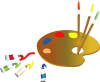
Tubes:
Tube Femme de Corinne Vicaire
Elementos de scrap Plumes de ?
Máscara de Vérone
Filtros:
Filtro AP Lines_Lines_Silverlining
Puedes encontrar la mayor parte de los filtros aquí
Esta traducción está registrada en Twi
Si quieres puedes ayudarte de la regla para situarte en la realización del tutorial
Marcador (Arrastra con el raton)

Si estais listos, podemos comenzar
Abrir todos los tubes en el psp. Duplicarlos (shift+D) y cerrar los originales)
ETAPA 1 : el fondo
1.-
Elegir un paisaje
Edición_ Copiar
2.-
Abrir una nueva imagen transparente de 900 x 600 pixeles
Selecciones_ Seleccionar todo
Edición_ Pegar en la selección
Selecciones_ Anular selección
Ajustar_ Desenfocar_ Desenfoque Gaussiano_ 50
3.-
Capas_ Nueva capa de trama
Llenar con el color blanco
Capas_ Nueva capa de máscara_ A partir de una imagen
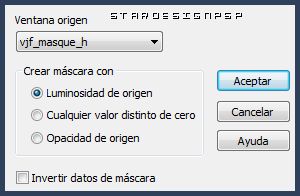
Capas_ Fusionar grupo
Efectos_ Efectos de Contorno_ Realzar
Capas_ Fusionar hacia abajo
4.-
Capas_ Duplicar
Efectos_ Efectos de la imagen_ Desplazamiento
Desplazamiento Horizontal_ 225
Desplazamiento Vertical_ 0
Transparente_ Seleccionado
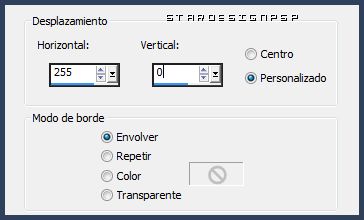
Capas_ Modo de capas_ Luz Fuerte
5.-
Activar la herramienta de selección_ Rectángulo_ Personalizada
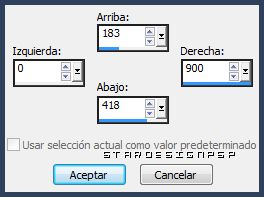
Efectos_ Efectos 3D_ Sombra en el color negro
0_0_100_40
6.-
Activar la herramienta de selección_ Rectángulo_ Personalizada
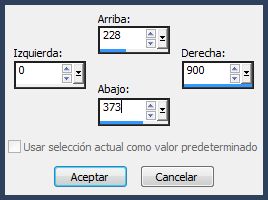
Efectos_ Efectos 3D_ Sombra en el color negro
0_0_100_40
Selecciones_ Convertir selección en capa
Capas_ Modo de capas_ Normal
Selecciones_ Anular selección
ETAPA 2 : el paisaje
1.-
Capas_ Nueva capa de trama
Selecciones_ Seleccionar todo
Activar el paisaje
Edición_ Copiar
Edición_ Pegar en la selección
Selecciones_ Anular selección
Capas_ Organizar
Colocar esta capa entre la capa de trama 1 y la capa copia de trama 1
Capas_ Modo de capas_ Luz Débil
2.-
Activar la herramienta de selección_ Rectángulo_ Personalizada
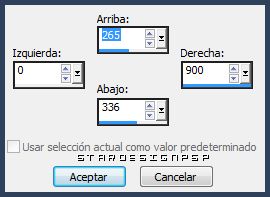
Selecciones_ Convertir selección en capa
Capas_ Organizar_ Enviar al frente
3.-
Capas_ Duplicar
Efectos_ Efectos 3D_ Corte
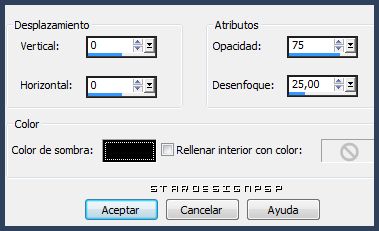
Capas_ Fusionar hacia abajo
4.-
Efectos_ Complementos_ AP Lines_Lines_SilverLining
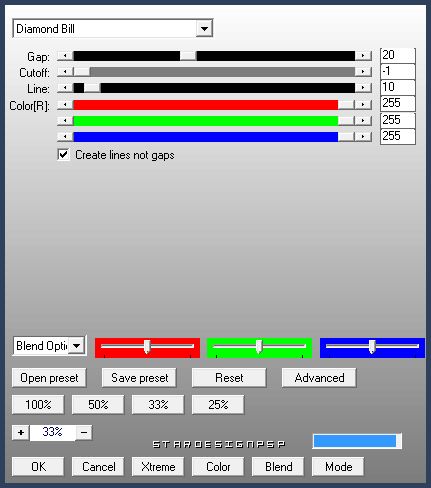
Selecciones_ Anular selección
ETAPA 3 : el pincel
Capas_ Nueva capa de trama
Aplicar el pincel _penello en la esquina inferior izquierda
Color blanco Talla_ 286

Capas_ Duplicar
Imagen_ Voltear
ETAPA 4 : el wordart
Añadir el wordart en nueva capa
(está el original en el material, y solo tienes que redimensionarlo
Y colorearlo)
Colocar en su sitio
ETAPA 5 : el personaje
1.-
Activar el tube de personaje que habéis elegido
Edición_ Copiar
Edición_ Pegar como nueva capa
Si es necesario redimensionar
(yo lo he redimensionado al 70%)
Colocar en su sitio
Aplicar una sombra
2.-
El tube que ha elegido Vérone tiene un borde cortado a la derecha, por lo que debería estar colocado contra un borde
Como Vérone no quería colocarlo contra el borde ha añadido una pluma para disimularlo. Igualmente ha añadido otras plumas para decorar. Puedes decorar con elementos de tu gusto
ETAPA 6 : el marco
1.-
Activar la capa del fondo (capa de trama 1)
Edición_ Copiar
2.-
Capas_ Fusionar todo
Imagen_ Agregar bordes_ Simétrico_ 10 pixeles en el color blanco
Imagen_ Agregar bordes_ Simétrico_ 20 pixeles en un color que contraste
Activar la varita mágica_ Seleccionar este borde
Edición_ Pegar en la selección
Ajustar_ Desenfocar_ Desenfoque Radial
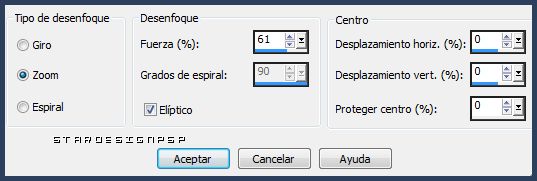
3.-
Efectos_ Complementos_ APLines_Lines_SilverLining
Mismos valores que la vez anterior
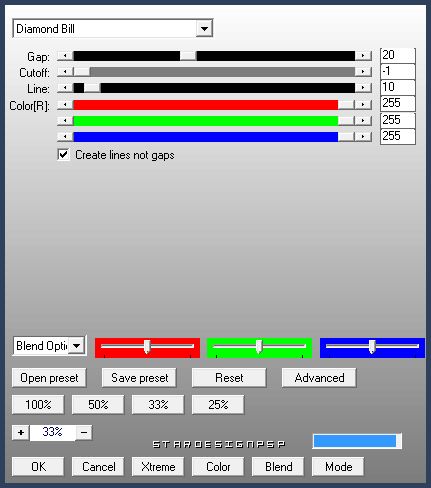
4.-
Selecciones_ Invertir
Efectos_ Efectos 3D_ Sombra en el color blanco
0_0_100_40
5.
Añadir la firma en nueva capa
Fusionar todo
Exportar en formato Jpg optimizado
Gracias por haberlo hecho o interpretado
Vérone
Este tutorial ha sido realizado por Vérone. Es una creación personal.
Cualquier parecido con otro no será mas que coincidencia.
Prohibido su uso o divulgación sin el previo consentimiento de su autora

Concepción y realización © veroreves 2012
